WatchOS 9: Slik bruker du Compass Backtrack og veipunkter på Apple Watch
Miscellanea / / April 05, 2023
Apple fortsetter å introdusere nye funksjoner på Apple Watch for å gjøre livet ditt enklere. Enten det er å varsle deg om uregelmessig hjertefrekvens eller AssistiveTouch for de brukerne som ikke kan betjene skjermen. Med watchOS 9 la Apple til 2 nye funksjoner til Compass-appen på Apple Watch – Waypoints og Backtrack.

Veipunkter hjelper deg med å markere et bestemt sted du vil besøke, mens Backtrack lar deg finne veien tilbake hvis du har gått deg vill. Begge disse funksjonene er nyttige hvis du er på tur eller på et ukjent sted uten telefonsignal. Hvis det virker interessant for deg, her er hvordan du kan aktivere Waypoints og Backtrack på Apple Watch.
Hva er Backtrack og Waypoints-funksjonen i watchOS 9
La oss si at du legger ut på en sti enten i fjellet eller i jungelen. Du er sannsynligvis ikke klar over hvilken nøyaktig vei du vil ta siden det er vanskelig å få tak i nettverk i naturen. Som et resultat kan du finne det vanskelig å gå tilbake til det nøyaktige stedet du startet fra. Det er her Backtrack kommer inn i bildet.

Backtrack bruker Compass-appen på Apple Watch for å spore veien din. Når det er på tide å dra tilbake, vil Apple Watch guide deg gjennom nøyaktig samme rute som du kom fra. Det er en livredder i situasjoner der GPS-basert navigasjon ikke er tilgjengelig.
Veipunktfunksjonen er også noe lignende, men i stedet for å spore ruten din, guider den deg til et nærliggende punkt som du kanskje har merket som et sted av interesse.
Apple Watch-modeller som er kompatible med backtrack og veipunkter
Mens Backtrack og Waypoints er watchOS 9-funksjoner, er de ikke kompatible med alle Apple Watches som kjører den nyeste programvaren. Her er alle de kompatible versjonene –
- Apple Watch Series 6
- Apple Watch SE (1. og 2. generasjon)
- Apple Watch Series 7
- Apple Watch Series 8
- Apple Watch Ultra
Slik bruker du Backtrack på Apple Watch for å spore trinnene dine
Backtrack har blitt introdusert som en del av Compass-appen på Apple Watch som kommer installert som standard. Slik bruker du Backtrack og Waypoints på Apple Watch.
Hvordan aktivere og bruke Backtrack
Følg disse trinnene før du begynner på vandringen eller du legger ut på veien for å aktivere Backtrack-funksjonen på Apple Watch.
Trinn 1: Åpne Compass-appen på Apple Watch.

Steg 2: Trykk på Backtrack-ikonet. Det er den nederst til høyre.

Trinn 3: Velg Start-knappen.
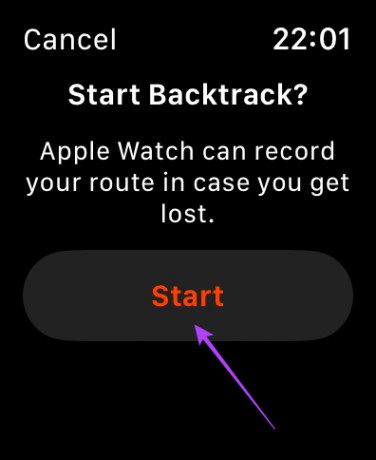
Compass-appen vil spore ruten din nå. Når det er på tide å gå tilbake til utgangspunktet ditt, er dette hva du må gjøre.
Trinn 4: Trykk på pauseknappen nederst til høyre.

Trinn 5: Velg alternativet Spør trinn.

Du vil nå se en liten pil i kompasset som peker i en bestemt retning. Følg retningen den peker inn og du vil ta deg tilbake til stedet du startet fra.

Hvordan starte backtrack fra Apple Watch Face
Alternativt kan du også starte Backtrack direkte fra urskiven på Apple Watch. Dette er hvordan.
Trinn 1: Trykk og hold inne sideknappen på Apple Watch på urskiven.
Steg 2: Dra glidebryteren Compass Backrack til høyre for å aktivere den.

Dette vil automatisk aktivere Backtrack og spore ruten din.
Merk: Hvis du har en Apple Watch Ultra, kan du tilordne handlingsknappen for å utløse Compass Backtrack eller Waypoints avhengig av hvilken du bruker hyppigst.
Slik bruker du kompassveipunkter på Apple Watch
Å angi veipunkter er ekstremt nyttig når du vil at Apple Watch skal huske et bestemt sted. Stedet kan være din parkerte bil eller et sted som kan interessere deg mens du er på tur og ønsker å komme tilbake til.
Lag veipunkter via Compass-appen
Trinn 1: Åpne Compass-appen på Apple Watch.

Steg 2: Når du er på stedet du vil legge til som et veipunkt, trykker du på veipunktikonet. Det er den nederst i venstre hjørne.

Trinn 3: Her kan du angi en egendefinert etikett for veipunktet ditt sammen med muligheten til å tilordne en farge og et symbol. Du kan også se koordinatene til det nøyaktige stedet du angir som et veipunkt.



Trinn 4: Trykk på Ferdig når alle parametere er angitt.

Det er det! Du har lagt til et veipunkt. Du kan angi flere veipunkter ved å bruke samme prosess, og Apple Watch vil huske dem alle.
Naviger til de ekstra veipunktene på Apple Watch
Når du vil navigere til et bestemt veipunkt, er dette hva du må gjøre.
Trinn 1: Trykk på veipunktet i Compass-appen på Apple Watch. Det er representert med en prikk med fargen du valgte.

Steg 2: Deretter velger du Velg-knappen.

Trinn 3: Følg nå pilen som vises på skjermen til du kommer til veipunktet.

Merk: For å redigere veipunktet, trykk på blyantikonet nederst til høyre. I tillegg trykker du på bunnen av skjermen for å få opp kartet for nøyaktige koordinater.
Legg til Compass Waypoints Complication til Apple Watch Face
Alternativt kan du bruke veipunkter direkte fra urskiven for enklere tilgang. Dette er hvordan.
Trinn 1: Sett en urskive som har støtte for komplikasjoner.

Steg 2: Trykk og hold på urskiven. Velg Rediger.
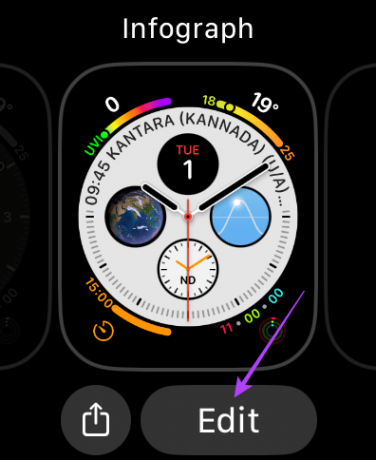
Trinn 3: Under kategorien komplikasjoner velger du komplikasjonen på urskiven du vil angi for veipunkter. Rull ned til du finner alternativet Compass Waypoints.

Trinn 4: Her velger du veipunktet du ønsker å navigere til. Hvis du ønsker å navigere til den parkerte bilen din ofte, velg alternativet 'Parkert Car Waypoint'.

Trinn 5: Trykk Digital Crown for å fullføre.
Trinn 6: Nå, alt du trenger å gjøre er å trykke på den komplikasjonen, og du kan se veibeskrivelsen til veipunktet ditt.

Vanlige spørsmål om Compass Backtrack og veipunkter
Ja, både Compass Backtrack og Waypoints-funksjoner fungerer uten behov for internett- eller nettverkstilkobling.
Nei, Apple Watch trenger ikke være koblet til iPhone, siden Compass-appen fungerer på frittstående basis på Apple Watch. For at veipunkter skal fungere, må du imidlertid sørge for at posisjon er aktivert på Apple Watch.
Heldigvis er Backtrack ikke begrenset til visse regioner i verden og kan fungere uavhengig av hvor du befinner deg.
Mist aldri veien igjen
Både Compass backtrack og Waypoints på Apple Watch er utmerkede funksjoner for de som er eventyrlystne og liker å gå på fotturer eller uutforskede stier. Siden mange slike områder ikke har tilgang til nettverks- eller mobildata, kan funksjoner som disse bidra langt for å sikre at du kommer trygt tilbake.
Sist oppdatert 2. november 2022
Artikkelen ovenfor kan inneholde tilknyttede lenker som hjelper til med å støtte Guiding Tech. Det påvirker imidlertid ikke vår redaksjonelle integritet. Innholdet forblir objektivt og autentisk.



